win10搜索框没有反应怎么办 win10搜索框不能用的解决方案
在使用win10免费版系统时,有时我们会遇到搜索栏没有任何反应的问题,当我们点击搜索栏,却发现它毫无动静,无法打开应用程序或搜索所需的文件。这样的情况无疑给我们的工作和生活带来了不便。win10搜索框没有反应怎么办呢?我们可以采取一些方法来解决这个问题,让搜索栏恢复正常工作。接下来,我将为大家介绍win10搜索框不能用的解决方案。
win10搜索栏点击无反应怎么解决
方法一:
1、右击任务栏中的开始,选择选项中的“任务管理器”打开,如图所示。
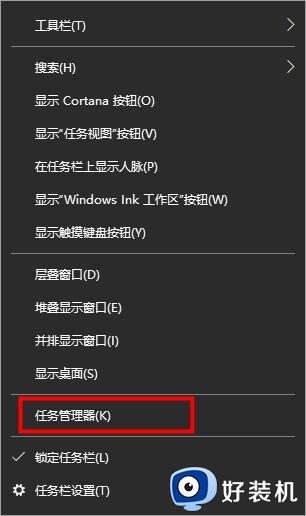
2、进入新界面后,找到Windows资源管理器,选中点击右下角的“立即启动”即可,如图所示。
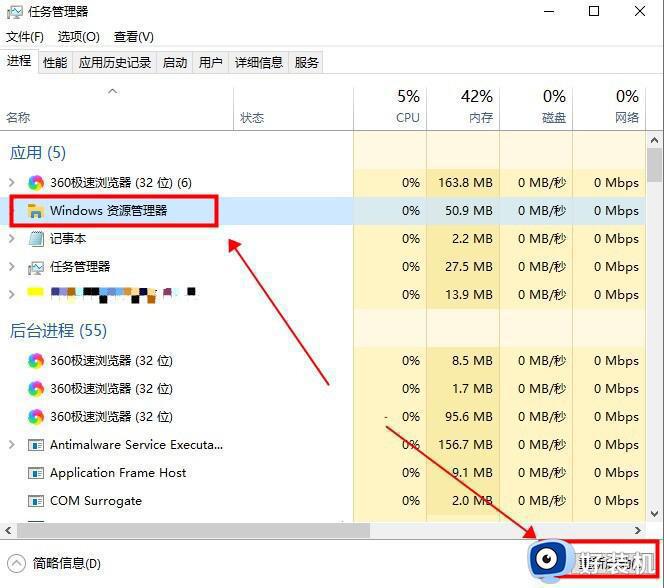
方法二:
1、进入任务管理器后,点击左上角的“文件”,选择下方的“运行新任务”选项,如图所示。
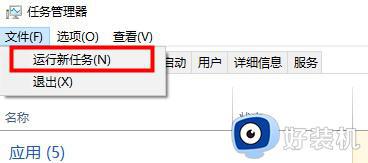
2、在窗口中输入“PowerShell”命令,并将下方的“以系统管理权限创建此任务”给勾选上,回车,如图所示。
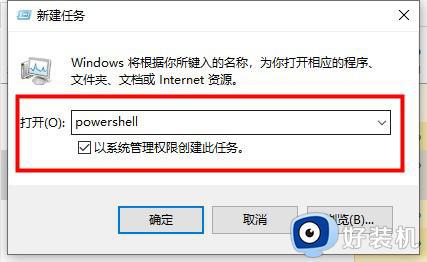
3、在终端窗口中,输入命令“Get-AppXPackage -AllUsers | Foreach {Add-AppxPackage -DisableDevelopmentMode -Register “$($_.InstallLocation)\AppXManifest.xml”}”回车执行,如图所示。

4、等待命令执行完毕,就会自动进行修复,中途可能会出现一些错误信息,不用管,如图所示。
方法三:
1、快捷键“win+R”开启运行,输入“services.msc”,回车打开。
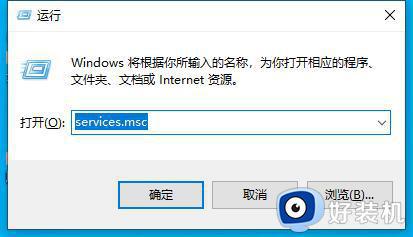
2、进入新窗口后,找到其中的“User Manager”服务,并双击打开,如图所示。
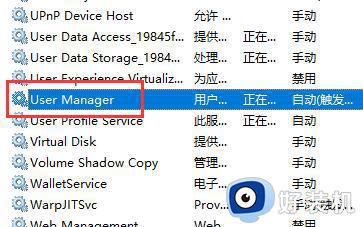
3、最后将“启动类型”改为“自动”并点击下方的“启动”按钮,然后将电脑重新启动即可,如图所示。
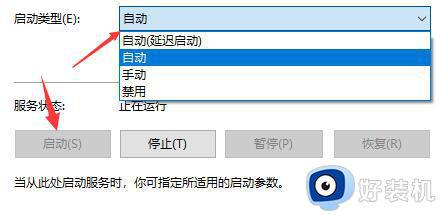
以上就是win10搜索框没有反应怎么办的全部内容,如果遇到这种情况,可以按照以上步骤进行解决,非常简单快速。
win10搜索框没有反应怎么办 win10搜索框不能用的解决方案相关教程
- Win10搜索框点击没有反应怎么办 Win10搜索框点击没反应的解决方案
- win10小娜搜索框没反应怎么办 win10小娜搜索点了没有反应解决方法
- win10搜索框点击无反应怎么办 win10搜索框点击没有反应怎么解决
- win10资源管理器搜索无反应怎么办 win10资源管理器搜索框没反应的解决教程
- win10搜索框没反应的解决方法 win10怎么解决点击搜索框没有反应
- win10搜索框不能输入是什么原因 win10搜索框无法输入如何处理
- win10搜索框一直加载的解决方法 win10怎么解决搜索框长时间加载
- win10搜索框点击没反应的解决方法 win10搜索框不能使用怎么办
- win10此电脑搜索框不能用怎么办 win10此电脑搜索框不能搜索解决方法
- win10搜索框突然出现图案怎么回事 win10删除搜索框图案的方法步骤
- win10拼音打字没有预选框怎么办 win10微软拼音打字没有选字框修复方法
- win10你的电脑不能投影到其他屏幕怎么回事 win10电脑提示你的电脑不能投影到其他屏幕如何处理
- win10任务栏没反应怎么办 win10任务栏无响应如何修复
- win10频繁断网重启才能连上怎么回事?win10老是断网需重启如何解决
- win10批量卸载字体的步骤 win10如何批量卸载字体
- win10配置在哪里看 win10配置怎么看
win10教程推荐
- 1 win10亮度调节失效怎么办 win10亮度调节没有反应处理方法
- 2 win10屏幕分辨率被锁定了怎么解除 win10电脑屏幕分辨率被锁定解决方法
- 3 win10怎么看电脑配置和型号 电脑windows10在哪里看配置
- 4 win10内存16g可用8g怎么办 win10内存16g显示只有8g可用完美解决方法
- 5 win10的ipv4怎么设置地址 win10如何设置ipv4地址
- 6 苹果电脑双系统win10启动不了怎么办 苹果双系统进不去win10系统处理方法
- 7 win10更换系统盘如何设置 win10电脑怎么更换系统盘
- 8 win10输入法没了语言栏也消失了怎么回事 win10输入法语言栏不见了如何解决
- 9 win10资源管理器卡死无响应怎么办 win10资源管理器未响应死机处理方法
- 10 win10没有自带游戏怎么办 win10系统自带游戏隐藏了的解决办法
